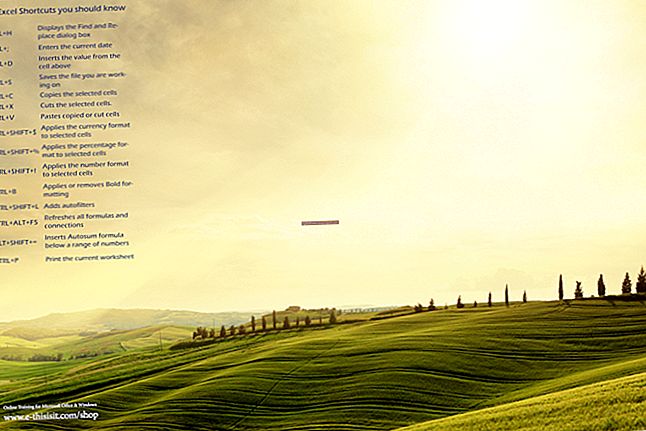Без обзира да ли су календари доступни у малопродајним продавницама превише дражесни за вашу канцеларију или сте пропустили кратак распродаја календара на крају године, никада нисте предалеко од сопственог прилагођеног календара. Додирните колекцију шаблона софтвера компаније користећи Мицрософт Екцел да бисте направили годишњи календар. Екцел долази са мноштвом годишњих календара које можете направити сами, укључујући прилагођавање подсетника, па чак и постављање логотипа ваше компаније. Уз Екцел ћете увек знати који је дан и шта је на вашем тањиру остатак недеље, месеца или године.
1
Покрените Екцел и кликните картицу „Датотека“. Кликните опцију „Ново“ и одаберите дугме „Календари“ у средини екрана Доступни предлошци.
2
Двапут кликните на фасциклу датотеке са годином за жељени календар. Година вашег софтвера ће одредити године доступних календара. На пример, Екцел 2010 нуди календаре 2012, 2011 и 2010.
3
Померите се по шаблонима календара доступним за ту годину и двапут кликните један, на пример „Креатор календара било које године“ у фасцикли 2012. После неколико тренутака, годишњи календар ће се отворити у новом прозору табеле Екцел. Календар је сада потпун, али постоји много опција које можете да прилагодите и прилагодите.
4
Кликните картицу „Уметни“ и изаберите дугме „Слика“. Потражите логотип своје компаније и двапут кликните на њега. Превуците је у горњу област календара. Ово је идеалан начин за постављање календара ако ћете их штампати као промотивне поклоне или празничне поклоне за крај године.
5
Кликните било који датум у календару за који желите да се истакне по важности, на пример 29. септембар. Када је та ћелија изабрана, кликните на икону мале канте са бојом на траци. Датум ће ово подразумевано постати жуто, али ако кликнете на падајући мени дугмета, можете одабрати нову боју. Опције укључују рођендане запослених у службама за кодирање боја, састанке, састанке руководилаца и још много тога, све у различитим бојама, тако да на први поглед имате шта се дешава у месецима који долазе.
6
Кликните други датум у календару и одаберите икону „Б“ да бисте тај датум подебљали. Такође можете да кликнете на икону боје фонта, која је „А“ са црвеном линијом испод. Ово ће претворити број тог датума у црвено, али можете одабрати друге боје. Ово је идеално када желите да календар приказује предвиђене рокове, шта касни и шта долази, на пример, користећи црвену и зелену боју.
7
Кликните картицу „Датотека“ и одаберите „Сачувај као“ да бисте сачували календар. Унесите име за то име у поље Филе Наме, одаберите где на мрежи желите да га сачувате и кликните на дугме „Саве“.